centos 安装samba共享服务器详细步骤
- 格式:doc
- 大小:103.00 KB
- 文档页数:10
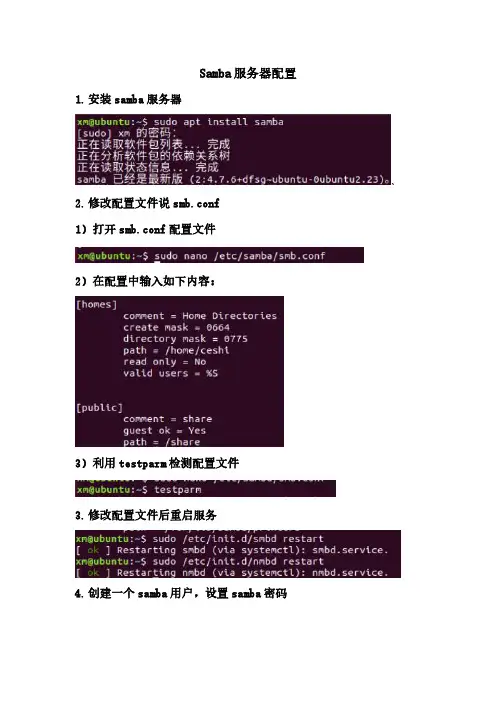
Samba服务器配置
1.安装samba服务器
、2.修改配置文件说smb.conf
1)打开smb.conf配置文件
2)在配置中输入如下内容:
3)利用testparm检测配置文件
3.修改配置文件后重启服务
4.创建一个samba用户,设置samba密码
5.查看服务器IP
6.客户端登录测试在windows里面选择开始菜单->运行:输入\\IP 地址即可(如果没有办法弹出这个输入密码的对话框,可以在cmd 命令里输入net use*/del,删除windows的连接)
7.Linux客服端登录测试
1)安装smbclient
2)连接服务器利用smbclient命令(注意IP后面是共享文件名)
备注:
1.samba用户必须是服务器本地已经存在的用户
2.Samba用户必须创建用户samba密码
3.用户是否能创建文件或者目录取决于服务器的权限同时受限于操作目录权限本身。
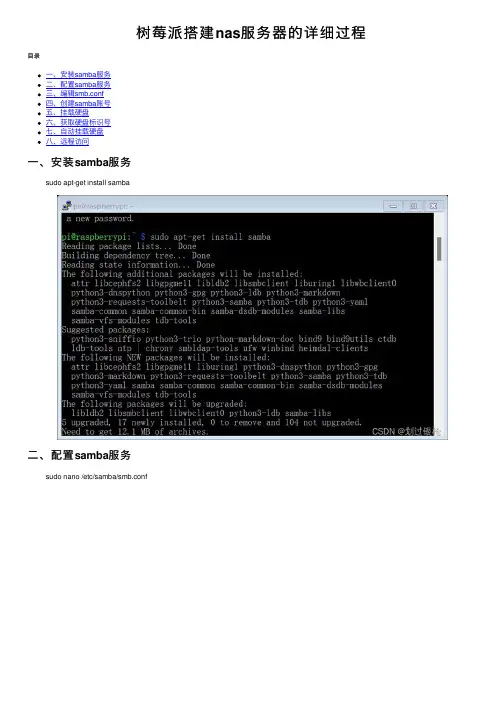
树莓派搭建nas服务器的详细过程⽬录⼀、安装samba服务⼆、配置samba服务三、编辑smb.conf四、创建samba账号五、挂载硬盘六、获取硬盘标识号七、⾃动挂载硬盘⼋、远程访问⼀、安装samba服务sudo apt-get install samba⼆、配置samba服务sudo nano /etc/samba/smb.conf三、编辑smb.conf 在⽂档末尾加⼊:[nas]# 共享⽂件夹说明comment = nas# 共享⽂件夹⽬录path = /home/pi/nas/# 可被其他⼈看到资源名称(⾮内容)browseable = yes# 可写writable = yes# 新建⽂件的权限为 777create mask = 0777# 新建⽬录的权限为 775directory mask = 0777# guest访问,⽆需密码public = no四、创建samba账号sudo smbpasswd -a pi密码:raspberry重启samba服务:sudo systemctl restart smbd五、挂载硬盘sudo mkdir /home/pi/nassudo mount -o uid=pi,gid=pi /dev/sda2 /home/pi/nas六、获取硬盘标识号sudo lsblk -o UUID,NAME,FSTYPE,SIZE,MOUNTPOINT,LABEL,MODEL记下长号:F496235896231B1E七、⾃动挂载硬盘sudo nano /etc/fstab在⽂档的末尾,添加硬盘UUID和挂载⽬录:UUID=xxxxxxxx-xxxx-xxxx-xxxx-xxxxxxxxxxxx /home/pi/nas/ ntfs defaults,auto,users,rw,nofail 0 0⾄此搭建nas完成,重启树莓派。
⼋、远程访问输⼊树莓派IP地址即可远程访问挂载在树莓派上的硬盘,并可以进⾏⽂件的读取和写⼊到此这篇关于树莓派搭建nas的⽂章就介绍到这了,更多相关树莓派搭建nas内容请搜索以前的⽂章或继续浏览下⾯的相关⽂章希望⼤家以后多多⽀持!。
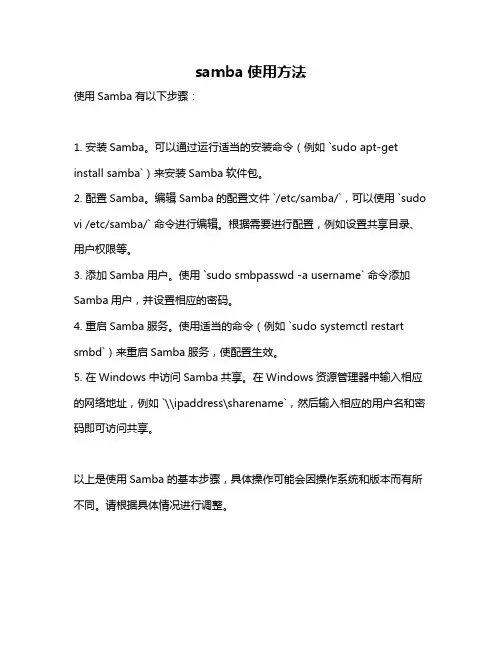
samba使用方法
使用Samba有以下步骤:
1. 安装Samba。
可以通过运行适当的安装命令(例如 `sudo apt-get install samba`)来安装Samba软件包。
2. 配置Samba。
编辑Samba的配置文件 `/etc/samba/`,可以使用 `sudo vi /etc/samba/` 命令进行编辑。
根据需要进行配置,例如设置共享目录、用户权限等。
3. 添加Samba用户。
使用 `sudo smbpasswd -a username` 命令添加Samba用户,并设置相应的密码。
4. 重启Samba服务。
使用适当的命令(例如 `sudo systemctl restart smbd`)来重启Samba服务,使配置生效。
5. 在Windows中访问Samba共享。
在Windows资源管理器中输入相应的网络地址,例如 `\\ipaddress\sharename`,然后输入相应的用户名和密码即可访问共享。
以上是使用Samba的基本步骤,具体操作可能会因操作系统和版本而有所不同。
请根据具体情况进行调整。
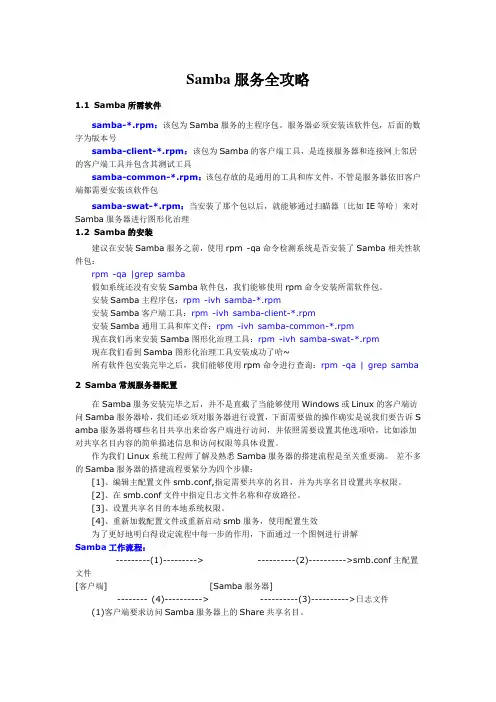
Samba服务全攻略1.1 Samba所需软件samba-*.rpm:该包为Samba服务的主程序包。
服务器必须安装该软件包,后面的数字为版本号samba-client-*.rpm:该包为Samba的客户端工具,是连接服务器和连接网上邻居的客户端工具并包含其测试工具samba-common-*.rpm:该包存放的是通用的工具和库文件,不管是服务器依旧客户端都需要安装该软件包samba-swat-*.rpm:当安装了那个包以后,就能够通过扫瞄器〔比如IE等哈〕来对Samba服务器进行图形化治理1.2 Samba的安装建议在安装Samba服务之前,使用rpm -qa命令检测系统是否安装了Samba相关性软件包:rpm -qa |grep samba假如系统还没有安装Samba软件包,我们能够使用rpm命令安装所需软件包。
安装Samba主程序包:rpm -ivh samba-*.rpm安装Samba客户端工具:rpm -ivh samba-client-*.rpm安装Samba通用工具和库文件:rpm -ivh samba-common-*.rpm现在我们再来安装Samba图形化治理工具:rpm -ivh samba-swat-*.rpm现在我们看到Samba图形化治理工具安装成功了哈~所有软件包安装完毕之后,我们能够使用rpm命令进行查询:rpm -qa | grep samba 2 Samba常规服务器配置在Samba服务安装完毕之后,并不是直截了当能够使用Windows或Linux的客户端访问Samba服务器哈,我们还必须对服务器进行设置,下面需要做的操作确实是说我们要告诉S amba服务器将哪些名目共享出来给客户端进行访问,并依照需要设置其他选项哈,比如添加对共享名目内容的简单描述信息和访问权限等具体设置。
作为我们Linux系统工程师了解及熟悉Samba服务器的搭建流程是至关重要滴。
差不多的Samba服务器的搭建流程要紧分为四个步骤:[1]、编辑主配置文件smb.conf,指定需要共享的名目,并为共享名目设置共享权限。
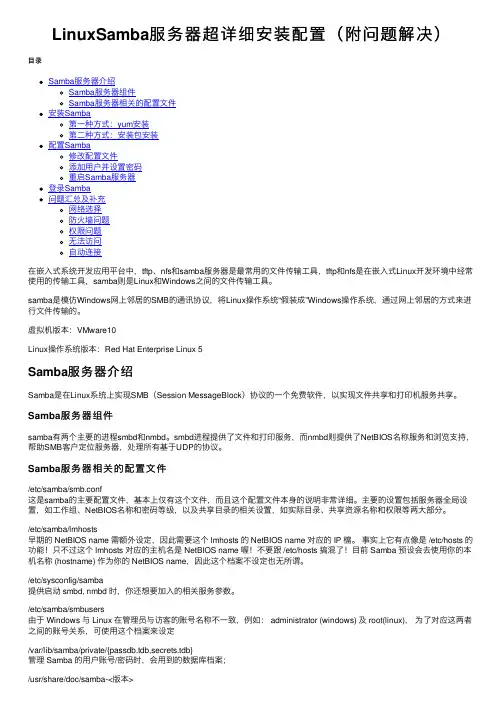
LinuxSamba服务器超详细安装配置(附问题解决)⽬录Samba服务器介绍Samba服务器组件Samba服务器相关的配置⽂件安装Samba第⼀种⽅式:yum安装第⼆种⽅式:安装包安装配置Samba修改配置⽂件添加⽤户并设置密码重启Samba服务器登录Samba问题汇总及补充⽹络选择防⽕墙问题权限问题⽆法访问⾃动连接在嵌⼊式系统开发应⽤平台中,tftp、nfs和samba服务器是最常⽤的⽂件传输⼯具,tftp和nfs是在嵌⼊式Linux开发环境中经常使⽤的传输⼯具,samba则是Linux和Windows之间的⽂件传输⼯具。
samba是模仿Windows⽹上邻居的SMB的通讯协议,将Linux操作系统“假装成”Windows操作系统,通过⽹上邻居的⽅式来进⾏⽂件传输的。
虚拟机版本:VMware10Linux操作系统版本:Red Hat Enterprise Linux 5Samba服务器介绍Samba是在Linux系统上实现SMB(Session MessageBlock)协议的⼀个免费软件,以实现⽂件共享和打印机服务共享。
Samba服务器组件samba有两个主要的进程smbd和nmbd。
smbd进程提供了⽂件和打印服务,⽽nmbd则提供了NetBIOS名称服务和浏览⽀持,帮助SMB客户定位服务器,处理所有基于UDP的协议。
Samba服务器相关的配置⽂件/etc/samba/smb.conf这是samba的主要配置⽂件,基本上仅有这个⽂件,⽽且这个配置⽂件本⾝的说明⾮常详细。
主要的设置包括服务器全局设置,如⼯作组、NetBIOS名称和密码等级,以及共享⽬录的相关设置,如实际⽬录、共享资源名称和权限等两⼤部分。
/etc/samba/lmhosts早期的 NetBIOS name 需额外设定,因此需要这个 lmhosts 的 NetBIOS name 对应的 IP 檔。
事实上它有点像是 /etc/hosts 的功能!只不过这个 lmhosts 对应的主机名是 NetBIOS name 喔!不要跟 /etc/hosts 搞混了!⽬前 Samba 预设会去使⽤你的本机名称 (hostname) 作为你的 NetBIOS name,因此这个档案不设定也⽆所谓。
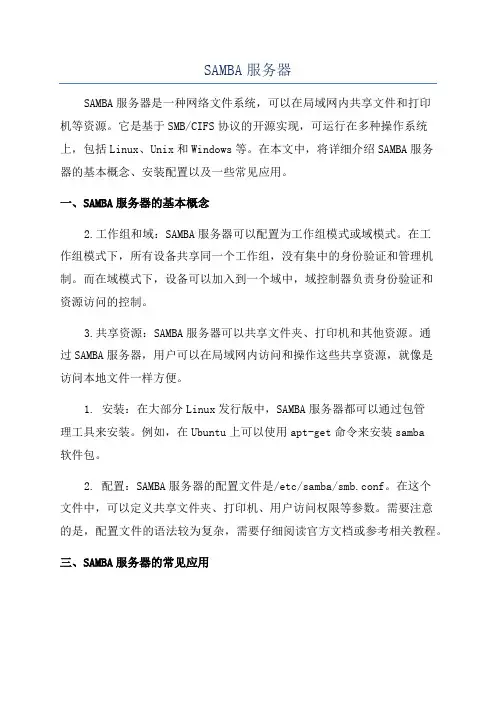
SAMBA服务器SAMBA服务器是一种网络文件系统,可以在局域网内共享文件和打印机等资源。
它是基于SMB/CIFS协议的开源实现,可运行在多种操作系统上,包括Linux、Unix和Windows等。
在本文中,将详细介绍SAMBA服务器的基本概念、安装配置以及一些常见应用。
一、SAMBA服务器的基本概念2.工作组和域:SAMBA服务器可以配置为工作组模式或域模式。
在工作组模式下,所有设备共享同一个工作组,没有集中的身份验证和管理机制。
而在域模式下,设备可以加入到一个域中,域控制器负责身份验证和资源访问的控制。
3.共享资源:SAMBA服务器可以共享文件夹、打印机和其他资源。
通过SAMBA服务器,用户可以在局域网内访问和操作这些共享资源,就像是访问本地文件一样方便。
1. 安装:在大部分Linux发行版中,SAMBA服务器都可以通过包管理工具来安装。
例如,在Ubuntu上可以使用apt-get命令来安装samba软件包。
2. 配置:SAMBA服务器的配置文件是/etc/samba/smb.conf。
在这个文件中,可以定义共享文件夹、打印机、用户访问权限等参数。
需要注意的是,配置文件的语法较为复杂,需要仔细阅读官方文档或参考相关教程。
三、SAMBA服务器的常见应用1. 文件共享:SAMBA服务器可以将指定文件夹共享给局域网内的用户。
通过SAMBA协议,用户可以在Windows、Linux和Mac等各种操作系统上访问和操作这些共享文件夹。
2.打印服务:SAMBA服务器可以将本地打印机共享给局域网内的用户。
这样,用户可以在自己的计算机上安装打印机驱动程序,并通过网络打印文件。
3.身份验证:SAMBA服务器可以与域控制器集成,实现统一的用户身份验证。
这样,用户在任何设备上登录后,都可以访问其所拥有的共享资源。
4. 混合环境集成:SAMBA服务器可以在Windows和Linux等不同操作系统之间实现文件共享和打印服务的集成。
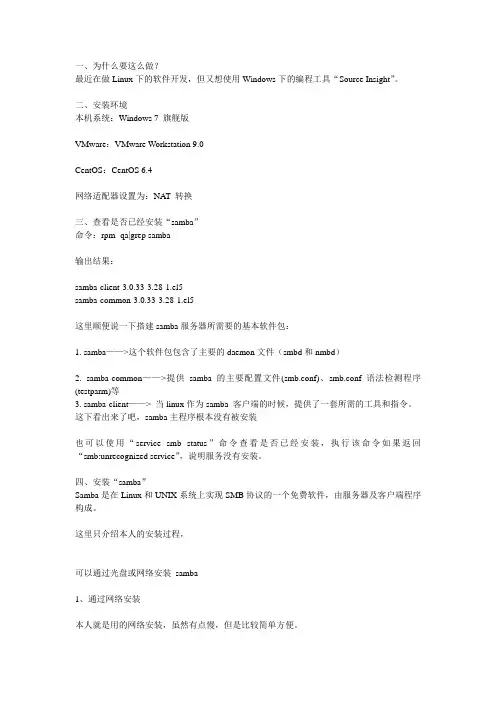
一、为什么要这么做?最近在做Linux下的软件开发,但又想使用Windows下的编程工具“Source Insight”。
二、安装环境本机系统:Windows 7 旗舰版VMware:VMware Workstation 9.0CentOS:CentOS 6.4网络适配器设置为:NAT 转换三、查看是否已经安装“samba”命令:rpm -qa|grep samba输出结果:samba-client-3.0.33-3.28-1.el5samba-common-3.0.33-3.28-1.el5这里顺便说一下搭建samba服务器所需要的基本软件包:1. samba——>这个软件包包含了主要的daemon文件(smbd和nmbd)2. samba-common——>提供samba的主要配置文件(smb.conf)、smb.conf语法检测程序(testparm)等3. samba-client——> 当linux作为samba 客户端的时候,提供了一套所需的工具和指令。
这下看出来了吧,samba主程序根本没有被安装也可以使用“service smb status”命令查看是否已经安装,执行该命令如果返回“smb:unrecognized service”,说明服务没有安装。
四、安装“samba”Samba是在Linux和UNIX系统上实现SMB协议的一个免费软件,由服务器及客户端程序构成。
这里只介绍本人的安装过程,可以通过光盘或网络安装samba1、通过网络安装本人就是用的网络安装,虽然有点慢,但是比较简单方便。
命令:sudo yum install samba就一条命令就OK了。
2、通过光盘安装仅供参考,本人没有测试过。
先把iso镜像挂载上,一般情况下光驱的设备标识为/dev/hdc,[root@sycflash ~]# mkdir /mnt/temp[root@sycflash ~]#mount /dev/hdc /mnt/temp[root@sycflash ~]#ll /mnt/temp/Server | grep sambasamba-3.0.33-3.28-1.el5.i386.rpmsamba-common-3.0.33-3.28-1.el5.i386.rpmsamba-client-3.0.33-3.28-1.el5.i386.rpm...[root@sycflash ~]#rpm -ivh /mnt/temp/Server/samba-3.0.33-3.28-1.el5.i386.rpm error: Failed dependencies:perl(Convert::ASN1) is needed by samba-3.0.33-3.28-1.el5.i386又报错了,原来是缺少所依赖的perl ASN1包。
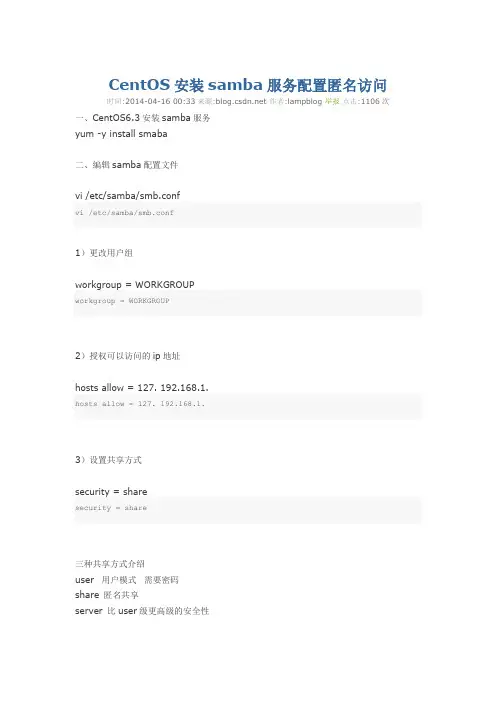
CentOS安装samba服务配置匿名访问时间:2014-04-16 00:33来源: 作者:lampblog 举报点击:1106次一、CentOS6.3安装samba服务yum -y install smaba二、编辑samba配置文件vi /etc/samba/smb.confvi /etc/samba/smb.conf1)更改用户组workgroup = WORKGROUPworkgroup = WORKGROUP2)授权可以访问的ip地址hosts allow = 127. 192.168.1.hosts allow = 127. 192.168.1.3)设置共享方式security = sharesecurity = share三种共享方式介绍user 用户模式需要密码share 匿名共享server 比user级更高级的安全性4)设置访问目录[www]comment = Document root directorypath = /var/www/htmlpublic = yeswritable = yesguest ok = yes //允许匿名访问,不设置则匿名无法访问[www]comment = Document root directorypath = /var/www/htmlpublic = yeswritable = yesguest ok = yes //允许匿名访问,不设置则匿名无法访问三、配置防火墙策略1.vi /etc/sysconfig/iptablesvi /etc/sysconfig/iptables1)加入samba的端口1.-A INPUT -m state --state NEW -m tcp -p tcp --dport 139 -j ACCEPT2.-A INPUT -m state --state NEW -m tcp -p tcp --dport 445 -j ACCEPT-A INPUT -m state --state NEW -m tcp -p tcp --dport 139 -j ACCEPT -A INPUT -m state --state NEW -m tcp -p tcp --dport 445 -j ACCEPT2)重启防火墙服务service iptables restartserviceiptables restart附:1)查看服务端口netstat -anp | grep smb1.[root@localhost ~]# netstat -anp | grep smb2.tcp 0 0 0.0.0.0:139 0.0.0.0:* LISTEN 1874/smbd3.tcp 0 0 0.0.0.0:445 0.0.0.0:* LISTEN 1874/smbd4.tcp 0 0 :::139 :::* LISTEN 1874/smbd5.tcp 0 0 :::445 :::* LISTEN 1874/smbd6.unix 2 [ ] DGRAM 12440 1874/smbdnetstat -anp | grepsmb[root@localhost ~]# netstat -anp | grepsmbtcp 0 0 0.0.0.0:139 0.0.0.0:* LISTEN 1874/smbdtcp 0 0 0.0.0.0:445 0.0.0.0:* LISTEN 1874/smbdtcp 0 0 :::139 :::* LISTEN 1874/smbdtcp 0 0 :::445 :::* LISTEN 1874/smbdunix 2 [ ] DGRAM 12440 1874/smbd2)关闭selinux方法1.[root@localhost ~]# sestatus2.SELinux status: enabled[root@localhost ~]# sestatusSELinux status: enabled[root@localhost ~]# vi /etc/sysconfig/selinux [root@localhost ~]# vi /etc/sysconfig/selinuxSELINUX=disabled改为SELINUX=disabled重启机器$reboot。
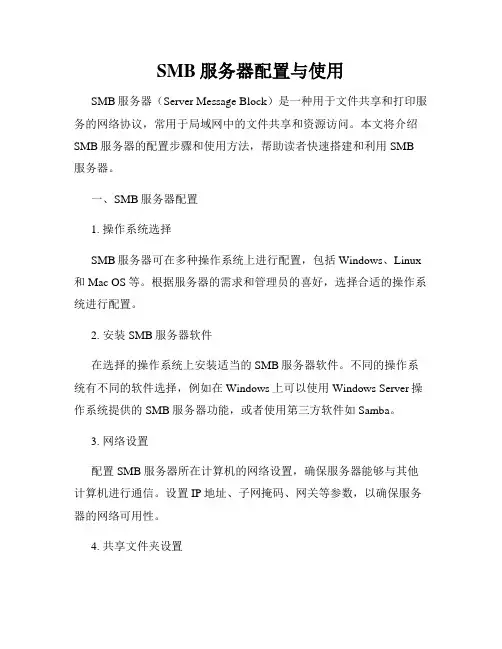
SMB服务器配置与使用SMB服务器(Server Message Block)是一种用于文件共享和打印服务的网络协议,常用于局域网中的文件共享和资源访问。
本文将介绍SMB服务器的配置步骤和使用方法,帮助读者快速搭建和利用SMB服务器。
一、SMB服务器配置1. 操作系统选择SMB服务器可在多种操作系统上进行配置,包括Windows、Linux 和Mac OS等。
根据服务器的需求和管理员的喜好,选择合适的操作系统进行配置。
2. 安装SMB服务器软件在选择的操作系统上安装适当的SMB服务器软件。
不同的操作系统有不同的软件选择,例如在Windows上可以使用Windows Server操作系统提供的SMB服务器功能,或者使用第三方软件如Samba。
3. 网络设置配置SMB服务器所在计算机的网络设置,确保服务器能够与其他计算机进行通信。
设置IP地址、子网掩码、网关等参数,以确保服务器的网络可用性。
4. 共享文件夹设置选择要共享的文件夹,并进行相应的设置。
在操作系统中选择文件夹属性,设置共享权限和访问权限,以控制其他计算机对该文件夹的访问。
5. 用户管理配置SMB服务器的用户管理,包括添加和删除用户账号、分配用户权限等。
确保只有授权用户能够访问共享文件夹,增强服务器的安全性。
二、SMB服务器使用方法1. 访问共享文件夹在其他计算机上访问SMB服务器共享的文件夹。
打开文件资源管理器,输入服务器的IP地址或计算机名,并输入正确的用户名和密码,即可浏览和访问共享文件夹中的文件。
2. 文件上传和下载将本地文件上传到SMB服务器,或从服务器下载文件到本地计算机。
在文件资源管理器中选择要上传或下载的文件,右键点击选择相应的操作,即可完成文件传输。
3. 文件权限管理根据需要对共享文件夹中的文件进行权限管理。
在服务器上设置文件的访问权限,包括读、写、删除等操作权限,以控制用户对文件的操作。
4. 打印服务SMB服务器还支持打印服务。
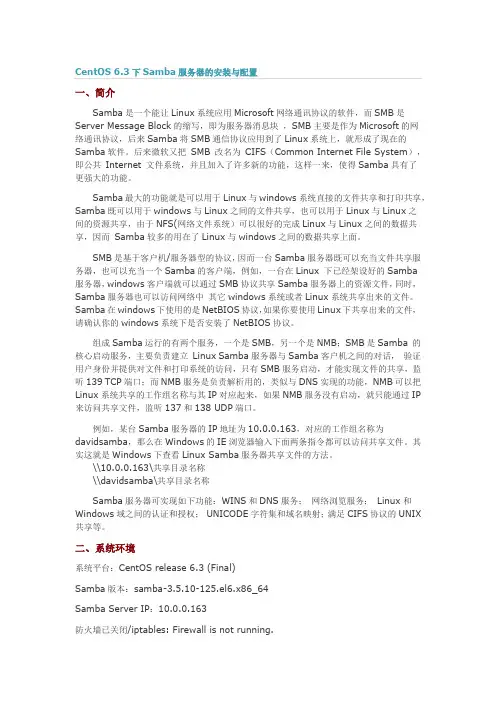
一、简介Samba是一个能让Linux系统应用Microsoft网络通讯协议的软件,而SMB是Server Message Block的缩写,即为服务器消息块,SMB主要是作为Microsoft的网络通讯协议,后来Samba将SMB通信协议应用到了Linux系统上,就形成了现在的Samba软件。
后来微软又把SMB 改名为CIFS(Common Internet File System),即公共Internet 文件系统,并且加入了许多新的功能,这样一来,使得Samba具有了更强大的功能。
Samba最大的功能就是可以用于Linux与windows系统直接的文件共享和打印共享,Samba既可以用于windows与Linux之间的文件共享,也可以用于Linux与Linux之间的资源共享,由于NFS(网络文件系统)可以很好的完成Linux与Linux之间的数据共享,因而Samba较多的用在了Linux与windows之间的数据共享上面。
SMB是基于客户机/服务器型的协议,因而一台Samba服务器既可以充当文件共享服务器,也可以充当一个Samba的客户端,例如,一台在Linux 下已经架设好的Samba服务器,windows客户端就可以通过SMB协议共享Samba服务器上的资源文件,同时,Samba服务器也可以访问网络中其它windows系统或者Linux系统共享出来的文件。
Samba在windows下使用的是NetBIOS协议,如果你要使用Linux下共享出来的文件,请确认你的windows系统下是否安装了NetBIOS协议。
组成Samba运行的有两个服务,一个是SMB,另一个是NMB;SMB是Samba 的核心启动服务,主要负责建立Linux Samba服务器与Samba客户机之间的对话,验证用户身份并提供对文件和打印系统的访问,只有SMB服务启动,才能实现文件的共享,监听139 TCP端口;而NMB服务是负责解析用的,类似与DNS实现的功能,NMB可以把Linux系统共享的工作组名称与其IP对应起来,如果NMB服务没有启动,就只能通过IP 来访问共享文件,监听137和138 UDP端口。
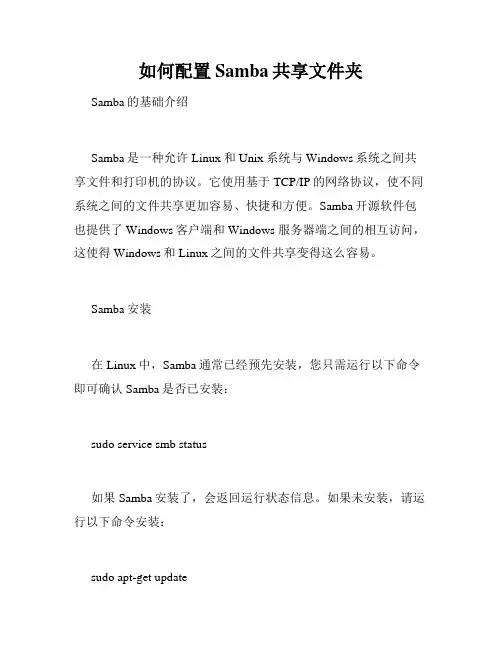
如何配置Samba共享文件夹Samba的基础介绍Samba是一种允许Linux和Unix系统与Windows系统之间共享文件和打印机的协议。
它使用基于TCP/IP的网络协议,使不同系统之间的文件共享更加容易、快捷和方便。
Samba开源软件包也提供了Windows客户端和Windows 服务器端之间的相互访问,这使得Windows和Linux之间的文件共享变得这么容易。
Samba安装在Linux中,Samba通常已经预先安装,您只需运行以下命令即可确认Samba是否已安装:sudo service smb status如果Samba安装了,会返回运行状态信息。
如果未安装,请运行以下命令安装:sudo apt-get updatesudo apt-get install samba完成安装后,您需要执行以下命令来创建共享目录:sudo mkdir -p /var/samba然后,创建共享文件夹:sudo mkdir /var/samba/share接下来,通过更改文件夹权限和设置密码,授权给用户。
sudo chmod -R 0777 /var/samba/sharesudo smbpasswd -a user_name将user_name替换为您想授权的用户名。
您将会被提示输入密码并确认,以允许授权。
此时,让我们进入主要话题 - 如何配置Samba共享文件夹。
Samba共享文件夹配置步骤步骤1:打开Samba配置文件。
Samba的配置文件位于/etc/samba/smb.conf。
打开这个文件,您将看到默认的Samba配置。
sudo nano /etc/samba/smb.conf步骤2:设置共享文件夹在配置文件中添加共享文件夹的设置,如下所示:[share]comment = My Shared Folderpath = /var/samba/shareread only = nobrowsable = yes- "`[share]`: 这个方括号中的内容指定了共享的名称。
基于CentOS7平台的Samba服务器设计与实现作者:孙道层来源:《消费电子》2022年第01期【关键词】Samba;Windows;Cent0S7Linux系統具有开放源代码、稳定性等优点,很多中小企业把Linux操作系统作为公司内部重要资源存放的服务器。
但是WindOWS操作系统依然是现代桌面计算机操作系统的主流,这就需要解决远程WindOWS操作系统客户端如何访问Linux操作系统服务器资源的问题,使用基于消息块协议的Samba服务器,可以对打印机、文件目录、磁盘等资源的访问共享,在局域网内部能够让WindOWS客户端共享Linux服务器资源。
通过在CentOS7系统中搭建Samba服务器达到共享CentOS7服务器的附属的硬件和文件资源。
本文基于CentOS7平台的Samba服务器安装和配置,对Samba服务器在不同操作系统之间进行文件传输的实现。
Samba是客户端及服务器程序组成的,通过客户机/服务器型协议在局域网内实现客户端访问共享服务器打印机、文件系统等资源,这里基于Samba服务的客户机/服务器型协议就是基于Linux平台上实现信息服务块SMB协议。
其工作原理是通过基于TCP/IP协议上运行NetBIOS和SMB,通过对NetBIOS中的nameserver进行相应的设置,使得远程WindOWS操作系统的客户端可以访问浏览Linux操作系统服务器资源。
Samba安装、实现都离不开网络环境的正确配置,本文基于CentOS7系统是安装虚拟机上,因此要保证Windows操作系统、虚拟机、CentOS7系统网络连通。
(一)配置Windows系统网络根据机房电脑实际网络情况,打开Windows系统网络配置对话框,IP地址:192.168.181.170,子网掩码:255.255.255。
0,默认网关:192.1 68.181.1,首选DNS服务器:192.168.94.170,备用DNS服务器:222.172.200.68,Windows系统网络已经配置好。
samba实验报告一、实验目的本次实验的主要目的是深入了解和掌握 Samba 服务在不同操作系统之间的文件共享和打印共享功能。
通过实际的配置和测试,学会如何搭建 Samba 服务器,设置共享目录和权限,以及从客户端访问共享资源,以满足企业或个人在网络环境中的文件共享需求。
二、实验环境1、操作系统:服务器端采用 Ubuntu Server 2004 LTS,客户端使用Windows 10 专业版。
2、网络环境:服务器和客户端连接在同一局域网内,通过交换机进行通信,IP 地址段为 19216810/24。
三、实验准备1、在服务器端安装 Samba 服务:```sudo aptget updatesudo aptget install samba```2、配置防火墙规则,允许 Samba 服务相关的网络流量通过。
四、实验步骤(一)服务器端配置1、创建共享目录```sudo mkdir /sharesudo chmod 777 /share ```2、编辑 Samba 配置文件```sudo nano /etc/samba/smbconf ```在文件末尾添加以下内容:```sharecomment = Shared Directory path =/shareread only = nobrowsable = yesvalid users =_____```其中,“valid users”字段填写允许访问该共享目录的用户账号。
3、为 Samba 添加用户并设置密码```sudo smbpasswd a _____```按照提示输入密码。
4、重启 Samba 服务```sudo systemctl restart smbd```(二)客户端配置1、在 Windows 10 客户端,打开“文件资源管理器”,在地址栏输入“\\服务器的 IP 地址”,例如“\\1921681100”。
2、系统会提示输入用户名和密码,输入在服务器端创建的 Samba 用户账号和密码。
简述samba服务工作流程
Samba服务是一个开源的软件套件,允许在类Unix操作系统上
共享文件和打印机。
它实现了SMB/CIFS协议,这是Windows操作系
统中文件和打印机共享所使用的协议。
Samba服务的工作流程可以
简要描述如下:
1. 配置,首先,管理员需要在Samba服务器上配置Samba服务。
这涉及到编辑Samba配置文件(通常是smb.conf),指定共享的目录、设置访问权限、添加用户等。
2. 认证,当Windows客户端或其他支持SMB/CIFS协议的客户
端尝试访问Samba共享时,它们会发送认证请求。
Samba服务器会
验证客户端提供的用户名和密码,以确定是否允许访问。
3. 访问控制,一旦认证通过,Samba服务器会根据配置文件中
的规则和权限来控制客户端对共享文件和打印机的访问。
这包括读取、写入、执行文件,以及打印等操作。
4. 文件传输,当客户端获得访问权限后,它可以像访问本地文
件系统一样访问Samba共享中的文件和目录。
Samba服务负责在客
户端和服务器之间传输文件数据。
5. 打印服务,对于共享的打印机,Samba服务允许客户端将打
印作业发送到共享打印机,然后Samba服务器将打印作业传输给实
际的打印机设备。
总的来说,Samba服务的工作流程涉及配置、认证、访问控制、文件传输和打印服务。
通过这些步骤,Samba服务实现了在不同操
作系统间共享文件和打印机的功能。
Samba服务器配置和访问Samba共享Samba是一款开源软件,可以实现基于SMB/CIFS协议的文件和打印机共享。
它可以在不同的操作系统之间共享数据,例如在Linux和Windows之间。
在本文中,我们将学习如何配置Samba服务器并访问Samba共享。
配置Samba服务器首先,我们需要安装Samba软件包。
对于基于Debian或Ubuntu的Linux系统,可以使用以下命令进行安装:sudo apt-get updatesudo apt-get install samba安装完成后,我们需要编辑Samba的配置文件smb.conf。
该文件通常位于/etc/samba目录下。
我们可以使用vim或nano等文本编辑器来编辑此文件。
以下是一些重要的配置选项:全局设置[global]workgroup = WORKGROUP # 工作组名称server string = Samba Server %v # 服务器描述信息netbios name = ubuntu # NetBIOS名称security = user # 认证方式map to guest = bad user # 没有Samba帐户时模拟来宾帐户dns proxy = no # 是否启用DNS代理共享设置以下是一个名为smbshare的示例共享,共享路径是/home/smbshare。
[smbshare]path = /home/smbshare # 共享路径valid users = @smbgrp # 允许访问的Samba组guest ok = no # 是否允许来宾访问writable = yes # 是否可写用户设置可以使用pdbedit命令添加Samba用户。
sudo pdbedit -a username替换username为要添加的用户名。
启动Samba服务在完成配置之后,我们需要启动Samba服务,并在防火墙中打开Samba端口(TCP 137-139和TCP / UDP 445)。
Samba在CentOS下的图形化界⾯的安装第⼀步:构建yum仓库(在此⽤的是北交⼤的yum仓库)打开⽬录/etc/yum.repos.d下的CentOS-Base.repo⽂件,此处是我⾃⼰建的yum仓库,修改⾥⾯的链接地址为北交⼤的镜像的地址:[bjtu]name=CentOS-$releasever - Basemirrorlist=/centos/6.5/os/i386/baseurl=/centos/6.5/os/i386/gpgcheck=1enabled=1gpgkey=file:///etc/pki/rpm-gpg/RPM-GPG-KEY-CentOS-6在图形化界⾯下截图如下所⽰:修改yum仓库的镜像地址后测试该地址是否正确,利⽤测试命令:yum list all得到如下界⾯,则为该地址正确.第⼆步:下载samba的源码包下载地址:下载⽂件: system-config-samba-docs-1.0.9-1.fc14.src.rpm system-config-services-0.99.47-1.fc14.src.rpm在根⽬录下创建⽂件夹samba-doc,并且把刚才下载的两个⽂件放在此⽬录(\samba-doc)下。
第三步:安装samba服务器yum install samba -y第四步:安装rpm-build 的编译⼯具,⽬的是编译rpm包。
yum install -y rpm-build第五步:对源码包进⾏编译cd /samba-docrpmbuild --rebuild system-config-samba-1.2.90-1.fc14.src.rpm在编译过程中会提⽰错误信息如下:这是因为缺少依赖包gettext和intltool这两个包可以通过yum安装即可[root@bogon samba-doc]# yum install -y gettext[root@bogon samba-doc]# yum install -y intltool这两个包安装完毕后再进⾏编译rpmbuild --rebuild system-config-samba-1.2.90-1.fc14.src.rpm这个时候system-config-samba-1.2.90-1.fc14.src.rpm已经编译完毕,在/root/rpmbuild/RPMS/noarch/ ⽬录下已经⽣成了⼀个包,但是还有⼀个包还没有编译,现在按照上⾯的⽅法编译 rpmbuild --rebuild system-config-samba-docs-1.0.9-1.fc14.src.rpmyum安装所需要的包yum install -y gnome-doc-utils这个时候就可以继续编译了rpmbuild --rebuild system-config-samba-docs-1.0.9-1.fc14.src.rpm经过漫长的等待过程后,编译结束了,打开⽬录/root/rpmbuild/RPMS/noarch/即可看到两个已经编译好的包第六步:安装编译好的包rpm -ivh system-config-samba-1.2.90-1.el6.noarch.rpm system-config-samba-docs-1.0.9-1.el6.noarch.rpm第七步:经过⼀系列的安装配置,下⼀步就是打开samba的图形化界⾯了执⾏命令 system-config-samba⽚刻,即可看到⼀个漂亮的samba图形化界⾯。
samba 使用方法Samba 是一个网络协议,用于在不同操作系统之间共享文件和打印机。
以下是 Samba 的使用方法:1. 安装 Samba:在 Linux 系统中,可以通过包管理器来安装Samba。
例如,在Ubuntu 上,可以使用以下命令安装Samba:```sudo apt-get install samba```2. 配置 Samba:Samba 的主要配置文件是`/etc/samba/smb.conf`。
您可以使用文本编辑器(如 vim)打开该文件,并进行适当的配置。
3. 创建共享目录:在 Samba 中,您可以选择共享一个或多个目录。
您可以使用命令行或文件管理器来创建这些共享目录。
例如,您可以使用以下命令创建一个名为 "shared" 的共享目录:```sudo mkdir /shared```4. 设置共享权限:要设置共享目录的权限,可以编辑`/etc/samba/smb.conf` 文件,并在适当的部分添加以下行:```[shared]comment = Shared Directorypath = /sharedvalid users = @smbuserwritable = yesbrowseable = yes```此示例中,`shared` 是共享目录的名称,`path` 是共享目录的路径,`valid users` 是可以访问共享目录的用户列表,`writable` 是指定是否允许对共享目录进行写操作,`browseable` 是指定共享目录是否在网络上可浏览。
5. 重启 Samba 服务:在完成配置后,您需要重启 Samba 服务以使更改生效。
可以使用以下命令重启 Samba 服务:```sudo systemctl restart smbd```6. 访问共享文件夹:现在,您可以从其他计算机上的操作系统来访问共享文件夹。
在 Windows 计算机上,可以通过资源管理器中的 "网络" 菜单找到共享文件夹。
Centos下安装新版samba服务器详细过程作者:陈秋飞本文档是本人基于centos下搭建samba服务器做的笔记,新版的samba已经修改了一些功能和配置,因为有些人还按照百度上面那些老的方法去处理,已经是无法解决一些问题的了。
比如新版的samba中已经是不能创建smbpasswd文件的了,就算你在配置文件注释掉原来的密码存放方式,也没用。
现在不用纠结,我已经找出了适合新版samba的整个搭建和权限分配过程。
希望对大家有所帮助。
1、yum安装samba# yum -y install samba samba-client samba-common2、环境分析数据目录:/home/gongxiang公司共享目录:/home/gongxiang/人事部/通告栏由人事部成员管理共享目录技术部目录:/home/gongxiang/技术部运维部目录:/home/gongxiang/运维部金融部目录:/home/gongxiang/金融部人事部目录:/home/gongxiang/人事部部门管理账号情况:总经理:最大权限账号manager技术部:最大权限账号jishu,普通员工jishu01、jishu02运维部:最大权限账号 yunwei,普通员工yunwei01、yunwei02金融部:最大权限账号 jinrong,普通员工jinrong01、jinrong02人事部:最大权限账号 hr,普通员工hr01、hr02需要的分组:技术部:tech运维部:maintain金融部:finance人事部:hure3、解决方案(1)、在samba服务器建立共享目录# mkdir /home/gongxiang/人事部/通告栏-p# mkdir /home/gongxiang/技术部-p# mkdir /home/gongxiang/运维部-p# mkdir /home/gongxiang/金融部-p# mkdir /home/gongxiang/人事部-p# ll /home/gongxiang总用量16drwxr-xr-x 2 root root 4096 9月 2 09:26 技术部drwxr-xr-x 2 root root 4096 9月 2 09:27 金融部drwxr-xr-x 3 root root 4096 9月 1 14:42 人事部drwxr-xr-x 2 root root 4096 9月 1 14:42 运维部(2)、设置/home/gongxiang 共享目录的用户权限# chmod 777 /home/gongxiang/ -R# ll总用量16drwxrwxrwx 2 root root 4096 9月 2 09:26 技术部drwxrwxrwx 2 root root 4096 9月 2 09:27 金融部drwxrwxrwx 3 root root 4096 9月 1 14:42 人事部drwxrwxrwx 2 root root 4096 9月 1 14:42 运维部(3)、添加用户和组组:# groupadd tech# groupadd maintain# groupadd finance# groupadd hure用户:# useradd manager# useradd -g tech -s /sbin/nologin jishu# useradd -g tech -s /sbin/nologin jishu01# useradd -g tech -s /sbin/nologin jishu02# useradd -g maintain -s /sbin/nologin yunwei# useradd -g maintain -s /sbin/nologin yunwei01# useradd -g maintain -s /sbin/nologin yunwei02 # useradd -g finance -s /sbin/nologin jinrong# useradd -g finance -s /sbin/nologin jinrong01 # useradd -g finance -s /sbin/nologin jinrong02 # useradd -g hure -s /sbin/nologin hr# useradd -g hure -s /sbin/nologin hr01# useradd -g hure -s /sbin/nologin hr024、添加samba用户和用户对应的密码# smbpasswd -a manager# smbpasswd -a jishu# smbpasswd -a jishu01# smbpasswd -a jishu02# smbpasswd -a yunwei# smbpasswd -a yunwei01# smbpasswd -a yunwei02# smbpasswd -a jinrong# smbpasswd -a jinrong01# smbpasswd -a jinrong02# smbpasswd -a hr# smbpasswd -a hr01# smbpasswd -a hr025、配置smb.conf文件(1)、建立单独的配置文件# cp -ar smb.conf manager.smb.conf# cp -ar smb.conf tech.smb.conf# cp -ar smb.conf maintain.smb.conf# cp -ar smb.conf finance.smb.conf# cp -ar smb.conf hure.smb.conf(2)、配置主配置文件smb.conf# cat smb.conf[global]workgroup = MYGROUPserver string = Samba Server Version %v log file = /var/log/samba/log.%mmax log size = 50security = userpassdb backend = tdbsaminclude = /etc/samba/manager.smb.conf include = /etc/samba/tech.smb.confinclude = /etc/samba/maintain.smb.conf include = /etc/samba/finance.smb.confinclude = /etc/samba/hure.smb.confload printers = yescups options = raw[通告栏]comment = 这是人事部管理的通告栏,所有人可以看到 path = /home/gongxiang/人事部/通告栏public = yeswritable = no(3)、配置总经理的配置文件# cat manager.smb.conf[技术部]comment = 这是技术部的共享path = /home/gongxiang/技术部writable = yesvalid users = manager[金融部]comment = 这是金融部的共享path = /home/gongxiang/金融部writable = yesvalid users = manager[人事部]comment = 这是人事部的共享path = /home/gongxiang/人事部writable = yesvalid users = manager[运维部]comment = 这是运维部的共享path = /home/gongxiang/运维部writable = yesvalid users = manager(4)、配置技术部的配置文件# cat tech.smb.conf[技术部]comment = 这是技术部的共享path = /home/gongxiang/技术部writable = yesvalid users = @tech manager(5)、配置金融部的配置文件# cat finance.smb.conf[金融部]comment = 这是金融部的共享path = /home/gongxiang/金融部writable = yesvalid users = @finance manager(6)、配置人事部的配置文件# cat hure.smb.conf[人事部]comment = 这是人事部的共享path = /home/gongxiang/人事部writable = yesvalid users = @hure manager(7)、配置运维部的配置文件# cat maintain.smb.conf[运维部]comment = 这是运维部的共享path = /home/gongxiang/运维部writable = yesvalid users = @maintain manager6、重新启动smb服务# /etc/init.d/smb restart关闭SMB 服务: [确定]启动SMB 服务: [确定]7、概述目前只有几种角色manager 可以看各个部门的共享文件jishu、普通员工jishu01、jishu02只能看和操作技术部共享目录yunwei、普通员工yunwei01、yunwei02只能看和操作运维部共享目录jinrong、普通员工jinrong01、jinrong02只能看和操作金融部共享目录hr、普通员工hr01、hr02只能看和操作人事部目录,以及管理共享目录和通告栏共享目录有两个,通告栏和共享资源,这两个目录是谁都可以看,但是只有hr可以删除和管理。